连接 HubSpot 和 QuickBooks 在线版
上次更新时间: 2025年9月19日
通过数据同步将 HubSpot 账户连接到 QuickBooks Online。连接账户后,您可以在两个系统之间同步联系人、产品和发票。您还可以在交易记录时间轴上查看付款详情。如果您使用的是传统的 HubSpot-QuickBooks Online 集成,请参阅本文。
请注意:在连接集成之前,建议咨询您的会计和法律团队,了解该功能是否适合您的需求。
要了解 HubSpot 与 QuickBooks Online 集成的概况,请观看此视频:
开始之前
局限性
- 在 QuickBooks Online 中编辑发票:在 QuickBooks Online 中无法对 HubSpot 创建的发票进行某些编辑。不能进行的编辑包括添加或删除细列项目、更新定价、删除付款或添加税务信息。如果不在 HubSpot 中进行编辑,发票将无法同步。您可以在 QuickBooks Online 中更新发票字段、添加付款或信用额度,并在 HubSpot 生成的发票上为细列项目添加服务日期。最后,在 QuickBooks Online 中创建的发票可以在 QuickBooks Online 中进行编辑。
- 收取税费: 如果您是超级管理员,您可以将您的账户选入 自动销售税征收 测试版。这样,当您在 HubSpot 中创建带有自动税款的发票时,就可以将自动税款数据从 HubSpot 同步到 QuickBooks Online。
- 非美国 QuickBooks 在线账户:大多数非美国 QuickBooks 在线版本要求同步发票包含税项(如增值税、消费税、消费税等)。HubSpot 发票无法创建含税发票,因此拥有非美国 QuickBooks 在线账户的用户将无法使用此功能。
- 收入确认:HubSpot 发票不支持在 HubSpot 中的行项目中添加服务日期,而这在使用 QuickBooks Online 的收入确认功能时是必需的。
- 会计交易属性: QuickBooks Online 应用程序不会将数据写入会计交易属性组。如果连接了此应用程序,建议在创建报告和触发工作流时使用发票对象。
- 付款在发票上分割:在 QuickBooks Online 中,一笔付款可以附加到多张发票上。但在 HubSpot 中,付款不能在发票之间拆分。因此,QuickBooks 在线版中有多个关联发票的付款不会同步到 HubSpot。
使用集成前的建议
- 关闭 QuickBooks 在线中的自定义交易编号: 检查 QuickBooks 在线中的 自定义交易编号设置是否打开。建议关闭此设置。如果开启,在 QuickBooks Online 中创建的发票将自动采用 HubSpot 发票前缀,这可能会导致发票号码冲突。
- 锁定已关闭的会计期间:在 QuickBooks Online 中打开自动锁定已关闭会计期间的设置。这样可以确保任何已关闭的会计期间都不会被更改。
- 同步产品:建议将产品从 QuickBooks Online同步到 HubSpot,并在创建发票、报价和付款链接时使用这些产品。这将保证当发票和付款同步到 QuickBooks Online 时,它们能正确地链接到您设置的收入和支出账户。
请注意
- 产品同步使用 SKU 属性进行匹配。为避免产品重复,产品同步默认只同步有 SKU 的产品。建议在 QuickBooks Online 中为要同步的产品添加 SKU。
- 如果发票上的细列项目无法与 QuickBooks Online 中的产品匹配,则会在 QuickBooks Online 中创建一个名为自定义细列项目的产品,未匹配的细列项目将与该产品匹配。您可以在发票同步的配置步骤中定义该自定义细列项目产品将链接到哪个收入账户。
- 同步所有客户: 建议将所有客户作为联系人从 QuickBooks Online 同步到 HubSpot。为现有客户创建发票时,确保使用从 QuickBooks 在线同步的联系人。这将确保您创建的任何发票都与 QuickBooks Online 中的正确客户相关联。给新客户开发票时,确保发票上的联系人是账单联系人,您希望该联系人的电子邮件地址与 QuickBooks Online 中的客户相连。
- 更新"创建已付发票"和"创建已付销售收据"工作流程操作:如果使用双向发票同步,建议更新工作流程以过滤掉来自发票的付款(例如,来源 = 发票的付款)。如果不更新工作流程,就会出现重复,因为发票付款也会触发已付发票的创建。只会发生一次付款,但付款会有两张发票。
连接应用程序
要连接应用程序,您必须是超级管理员或在 HubSpot 账户中拥有应用程序市场权限。
- 在 HubSpot 帐户中,单击顶部导航栏中的“商城”图标 marketplace,然后选择 HubSpot 商城。本地应用程序市场
- 搜索QuickBooks Online,并在搜索结果中选择它。
- 输入 QuickBooks Online 登录信息,然后点击安装应用程序。
使用 "指导设置 "配置同步
安装 QuickBooks Online 集成后,您将被重定向到 "指导设置"页面。这是一个单页流程,指导你完成在 HubSpot 和 QuickBooks 之间设置发票、联系人和产品同步的步骤。
查看每个对象的同步设置:
- 单击每个同步对象的右箭头,查看同步设置。每个对象的同步设置将包括:
-
- 同步方向:你可以将同步配置为单向或双向。
- 数据冲突解决:当不清楚哪个应用拥有最新信息时,可以选择由哪个应用覆盖另一个应用。
- 字段映射:可以配置 字段映射。
- 同步筛选器:您可以添加筛选器来限制同步哪些记录。
- 如果同步设置中有任何需要注意的错误,它们将显示在每个对象同步部分的底部。
- 如果想进一步自定义同步设置,请单击转到高级设置。
- 要完成设置并开始同步数据,请在右上角单击 "保存并开始同步"。
配置同步设置
打开数据同步:
- 在 HubSpot 帐户中,单击顶部导航栏中的 settings“设置”图标。 本地导航设置
- 导航至左侧边栏中的 "集成">"连接的应用程序"。
- 单击QuickBooks Online。
- 单击CRM 同步选项卡。
- 单击设置同步。
- 在 "选择要同步的数据"页面,单击QuickBooks Online 下拉菜单,然后选择要同步到 HubSpot 的对象。HubSpot 下拉菜单将自动更新。
- 单击同步方向箭头并选择同步方向。您可以同步以下对象:
| HubSpot | QuickBooks 在线 | |
| 联系人 | ⇔ | 客户 |
| 产品 | ⇔ | 产品与服务 |
| 发票 | ⇔ | 发票 |

请注意
- 当发票从 QuickBooks Online 同步到 HubSpot 时,发票将与发票上联系人的主要公司关联。如果一个联系人在 HubSpot 中关联了多个公司,则发票将关联主要公司。如果联系人没有关联公司,则发票不会关联任何公司。一旦关联了公司,就可以手动更新。
- 当已付发票从 HubSpot 同步到 QuickBooks Online 时,您在 HubSpot 中选择的付款处理器(Stripe 或 HubSpot 付款)的相关处理费用不会自动在 QuickBooks Online 中创建会计费用。要说明这一点,你可以创建一份所有发票和已收付款的报告,并将处理费用和平台费用属性相加,然后在 QuickBooks Online 中将总金额作为费用输入。
- 从 HubSpot 同步到 QuickBooks Online 的客户将把关联公司记录的名称设置为 "显示名称"。如果联系人在 HubSpot 中没有关联公司,QuickBooks Online 中的 "显示名称 "将默认使用 "名 "和 "姓 "属性。了解如何修改。
- 对于双向同步发票,只有当发票是在 HubSpot 中创建并同步到 QuickBooks Online 时,映射属性的更新才能同步到 QuickBooks Online。
- 如果通过 ACH 支付的款项仍在处理中,即使您的发票已在 HubSpot 中标记为已支付,也只有在付款成功完成后才会在 QuickBooks Online 中标记为已支付。
- 在右上角单击 "下一步"。
- 单击数据冲突解决下拉菜单,选择使用 HubSpot 数据还是使用 QuickBooks Online数据。
- 在 "映射字段"部分,切换开关以将其排除在同步之外。了解有关数据同步字段映射的更多信息。
-
- Data Hub Starter、Professional 或Enterprise 帐户的用户可以通过单击预定义字段下方的添加映射来添加更多字段。
- 从下拉菜单中选择字段并单击创建,或单击delete 删除以删除映射。
- 要编辑或删除已添加的映射,请单击操作,然后单击编辑或删除。
- Data Hub Starter、Professional 或Enterprise 帐户的用户可以通过单击预定义字段下方的添加映射来添加更多字段。
请注意
- 在 QuickBooks Online 中,自定义字段类型必须是 "文本 "和 "数字"、"事务 "类别、"已启用打印",并为所有销售表单(包括发票、估价单和销售收据)打开,这样 QuickBooks Online 的自定义字段才能用于 HubSpot 创建自定义发票字段映射。
- 一旦设置了自定义字段映射并启用了同步,匹配的发票(包括历史发票)就会同步。
- 只有在 QuickBooks Online 中创建的前三个自定义发票字段是可见的。有关详细信息,请参阅QuickBooks API 文档。
- 在右上角单击 "下一步"。
- 在 "限制"屏幕上,会根据你设置同步的日期自动为你设置推荐的筛选器。设置过滤器是为了减少数据的 "过度同步",尤其是从 HubSpot 同步到 QuickBooks Online 时。查看 HubSpot推荐的同步过滤器。
- 同步筛选器(出站发票同步除外)可以编辑。编辑同步筛选器:
-
- 在"筛选器 "下,单击同步筛选器旁边的 "编辑"。
-
- 选择属性和筛选条件。
- 单击应用标准,然后单击完成。
打开同步后,数据将在两个系统之间自动同步。首次同步完成后,记录将定期同步。也可以通过 "同步概览"选项卡上的 "立即同步 " 按钮按需同步数据。
推荐的同步过滤器
设置同步时,会根据您设置同步的日期自动为您设置推荐过滤器。设置过滤器是为了减少数据的 "过度同步",尤其是从 HubSpot 同步到 QuickBooks Online 时。如果需要,可以对它们进行编辑
建议自动设置的过滤器有
- 联系人: 使用以下过滤器进行双向同步,以防止不必要的联系人从 HubSpot 同步到 QuickBooks Online:
- QuickBooks Online → HubSpot:过滤器设置为所有 客户。
- HubSpot → QuickBooks Online:在第一个过滤组中,设置了发票状态不是草稿和创建日期在[今天的日期]之后以及发票来源是 HubSpot 中任何一个的过滤器。
- 发票:如果没有设置筛选器,所有发票都将在 QuickBooks Online 和 HubSpot 之间同步。该过滤器设置了从 QuickBooks Online 到 HubSpot 的单向同步,并设置了创建时间在 [今天上午 12:00] 之后的 过滤器。日期设置为当前日期。
- 产品:从 QuickBooks Online 到 HubSpot 的单向同步,默认设置为 "所有产品和服务"过滤器。
设置客户的显示名称
从 HubSpot 同步到 QuickBooks Online 的客户将把关联公司记录的名称设置为显示名称。如果联系人在 HubSpot 中没有关联公司,QuickBooks Online 中的 "显示名称 "将默认使用 "名 "和 "姓 "属性。
若要修改,请
- 在 HubSpot 帐户中,单击顶部导航栏中的 settings“设置”图标。 本地导航设置
- 导航至左侧边栏中的 "集成">"连接的应用程序"。
- 单击QuickBooks Online。
- 单击CRM 同步选项卡。
- 单击联系人同步。
- 在 "配置 "屏幕的 "映射字段"部分,单击以关闭 "显示名称"←"关联公司名称"字段映射开关。
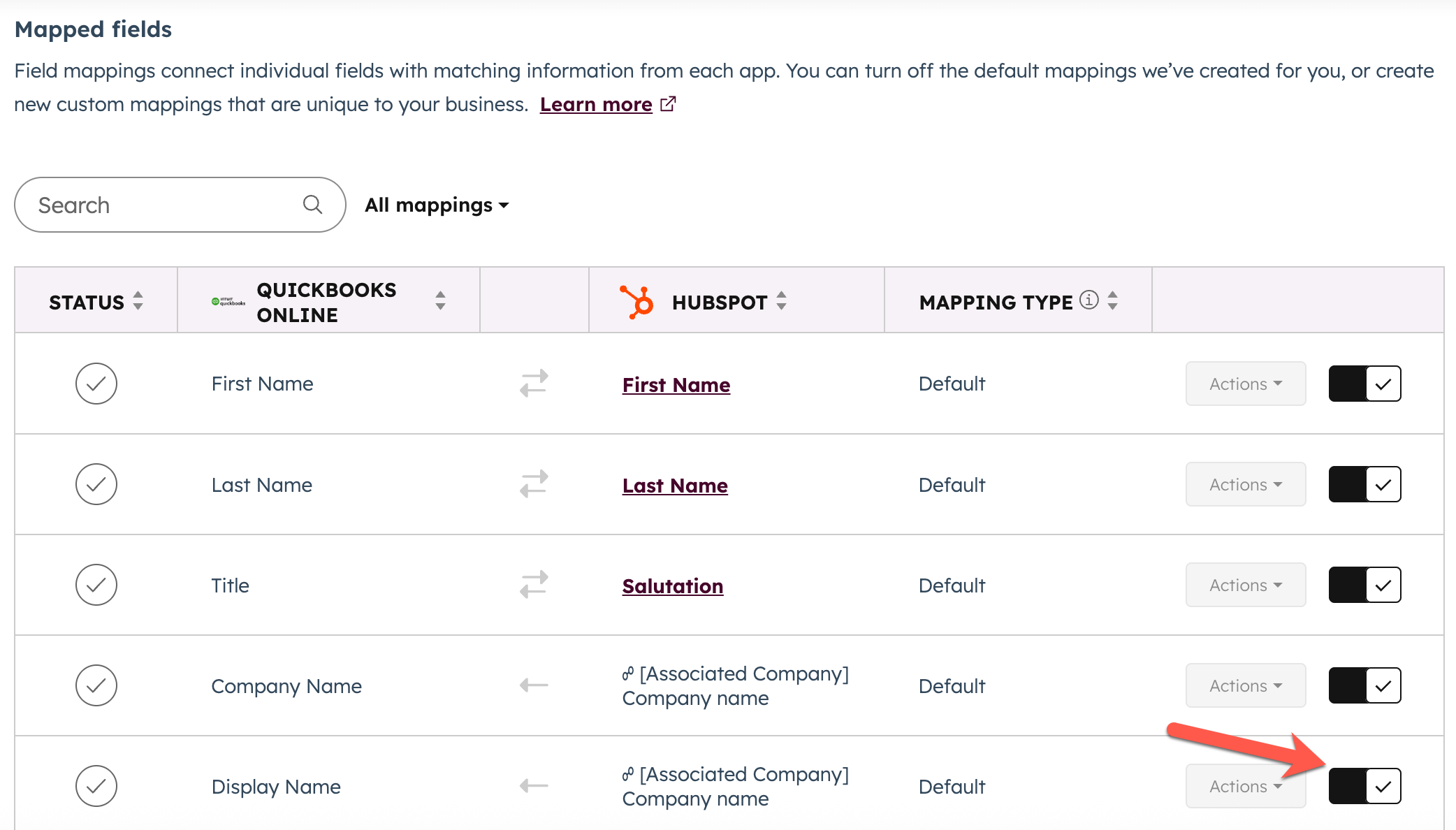
请注意:在 QuickBooks Online 中,显示名称字段必须是唯一的。公司的第一个联系人的 "显示名称 "将设置为公司名称,但该公司的任何联系人在第一个联系人之后尝试同步到 QuickBooks Online 时都将无法同步,因为他们的 "显示名称 "已被使用。建议在一家公司使用一个联系人作为任何发票或付款的账单联系人,以避免同步错误。发票、付款链接或报价单可以发送给任意数量的联系人,但只能正式关联一个联系人(与 QuickBooks Online 中的客户匹配)。
编辑数据同步
编辑现有的数据同步:
- 在 HubSpot 帐户中,单击顶部导航栏中的 settings“设置”图标。 本地导航设置
- 导航至左侧边栏中的 "集成">"连接的应用程序"。
- 单击QuickBooks Online。
- 单击CRM 同步选项卡。
- 将鼠标悬停在联系人同步、产品同步或发票同步上,然后单击编辑。
- 按照首次设置同步的步骤进行更改。
查看同步状态
查看记录列表及其同步状态:
- 在 HubSpot 帐户中,单击顶部导航栏中的 settings“设置”图标。
- 导航至左侧边栏中的 "集成">"连接的应用程序"。
- 单击QuickBooks Online。
- 单击CRM 同步 选项卡。
-
- 单击对象视图查看同步、失败或排除的记录数。要编辑表格中显示的列,请在表格右上方单击更多,然后单击编辑列。
- 单击 "筛选:"旁边的 "所有对象",按对象进行筛选。
- 单击各列中的记录数,查看同步、失败或排除记录的更多信息。
- 单击对象视图查看同步、失败或排除的记录数。要编辑表格中显示的列,请在表格右上方单击更多,然后单击编辑列。

-
- 单击记录视图查看记录列表。
- 要编辑表格中显示的列,请在表格右上方单击更多,然后单击编辑列。
- 使用表格上方的筛选器筛选记录。
- 使用表格底部的页面导航浏览记录。
- 在"同步活动"下,单击箭头 查看记录活动的更多信息。
- 单击记录视图查看记录列表。

导出同步记录
导出同步记录
- 在 HubSpot 帐户中,单击顶部导航栏中的 settings“设置”图标。 本地导航设置
- 导航至左侧边栏中的集成 > 连接的应用程序。
- 单击QuickBooks Online。
- 单击CRM syncs 选项卡。
- 单击记录视图。
- 要编辑表格中显示的列,请在表格右上方单击更多,然后单击编辑列。
- 使用表格上方的筛选器筛选记录。
- 筛选完记录后,在表格右上方单击更多,然后单击导出。
- 选择文件格式,然后单击导出。
- 导出文件将通过电子邮件发送到您的账户邮箱。导出完成后,您还会收到应用内通知。
关闭或删除数据同步
- 在 HubSpot 帐户中,单击顶部导航栏中的 settings“设置”图标。 本地导航设置
- 导航至左侧边栏中的 "集成">"连接的应用程序"。
- 单击QuickBooks Online。
- 单击CRM 同步 选项卡。
- 将鼠标悬停在要关闭的对象同步上,单击更多,然后选择关闭同步。

- 这将阻止记录在 HubSpot 和 QuickBooks Online 之间同步。同步关闭后,可以单击编辑同步设置 再次打开。
- 单击 "删除同步 "删除同步。